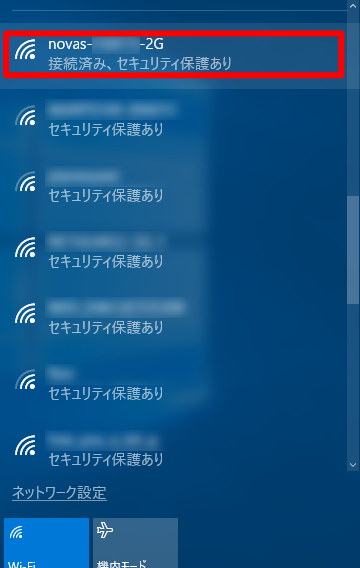novas HOME+CA 設定方法 (Windows10)
ご注意:au Micro IC Cardは必ず本体の電源を切った状態で取り付けて下さい。
1. 本体右側面にあるスロットカバーの横のくぼみに指(爪)をかけ、Micro IC Cardスロットカバーを開き、au Micro IC Card(LTE) をスロットに差し込みます。
※図に示す切り欠き部分で方向を確認してから差し込んでください。
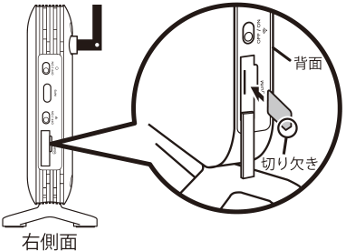
2.Micro IC Cardスロットカバーを閉じます。
1.本体左側面にある電源ポートに付属のACアダプタを接続し、本体右側面にある電源スイッチで電源をONにします。

2.本体正面のパワーランプが「グリーン点灯」すれば起動は完了です。

※電波強度ランプの状態は電源起動後1分程度で落ち着きますが、電波強度によりランプ状態が異なりますのでご注意ください。
| 電波強度 | ランプ状態 |
|---|---|
| 電波強度:強 | グリーン点灯 |
| 電波強度:中 | オレンジ点灯 |
| 電波強度:弱 | レッド点灯 |
| 圏外 | レッド点滅 |
1.本体背面のラベルから本製品のSSID(ネットワーク名)とKEY(暗号化キー)を確認してください。
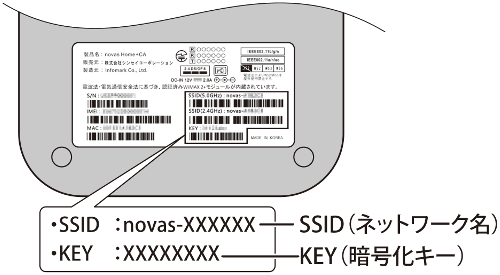
2.本体右側面にあるWi-FiスイッチをONにします。

3.本体正面のWi-Fiランプが「ブルー点灯(※)」すれば本体側の準備は完了です。

| Wi-Fi動作状態 | ランプ状態 |
|---|---|
| 無線LAN動作中(2.4GHz) | グリーン点灯 |
| 無線LAN動作中(5GHz) | グリーン点灯 |
| 無線LAN動作中(2.4GHz/5GHz) [初期値] | ブルー点灯 |
| WPS動作中 | グリーン点滅 |
| 無線LANオフ | 消灯 |
4.タスクトレイにある「ネットワークアイコン」をクリックします。

5.「1」で確認した「SSID」を選択します。
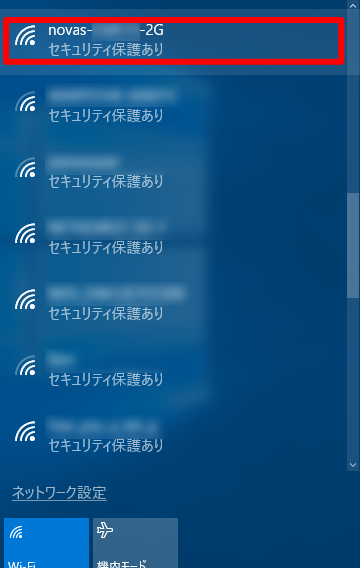
6.「接続」をクリックします。
※「自動的に接続」チェックボックスは任意に設定してください。
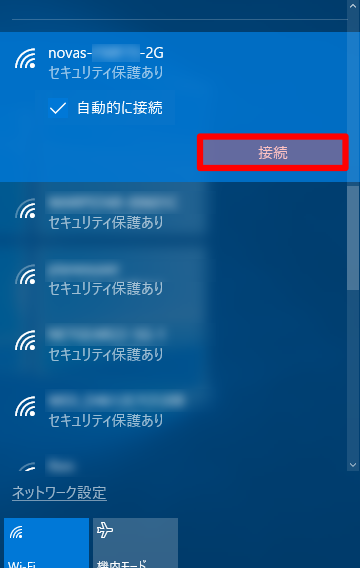
7.「1」で確認した「KEY」を入力し、「次へ」をクリックします。
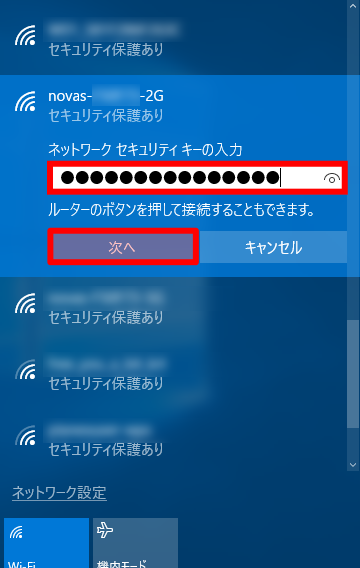
8.「接続済み」が表示された事を確認します。